Zoom: come configurare gli avvisi del lettore dello schermo

Usare un computer quando sei ipovedente non è particolarmente facile. Scopri come configurare gli avvisi del lettore dello schermo in Zoom per facilitare l

Se stai organizzando o partecipando a un incontro importante su Zoom, potresti volerlo registrare . Puoi quindi riprodurre l'intera riunione o rivedere solo le sequenze che ti interessano. Ma a volte, gli utenti non possono registrare le riunioni Zoom . In questa guida, esploreremo perché ciò accade e cosa puoi fare al riguardo.
Zoom ha regole chiare quando si tratta di registrare riunioni video. Ad esempio, solo l'organizzatore può registrare la riunione. La funzione di registrazione non è disponibile per i partecipanti regolari.
Inoltre, è necessario un account a pagamento per poter registrare le riunioni Zoom utilizzando l'app mobile. In altre parole, è necessario utilizzare un account Pro, Enterprise o Business per utilizzare l'opzione di registrazione.
Se desideri registrare la riunione, è necessaria l'approvazione dell'ospite della riunione Zoom. Zoom disabilita l'opzione di registrazione della riunione per impostazione predefinita per i partecipanti per problemi di privacy.
Un altro motivo per cui non puoi registrare la riunione è che stai effettivamente cercando di registrare contenuti video protetti da copyright. Ad esempio, tu o altri partecipanti utilizzate la funzione di condivisione dello schermo durante lo streaming di contenuti video da Netflix, Disney Plus o altre piattaforme simili.
Se la registrazione non si avvia, ciò potrebbe indicare che stai esaurendo lo spazio libero. Questo accade spesso se stai cercando di registrare riunioni Zoom su dispositivi mobili in cui lo spazio di archiviazione è spesso limitato. Per aggirare questo problema, elimina tutti i file non necessari sul tuo dispositivo, in particolare i video che non ti servono più.
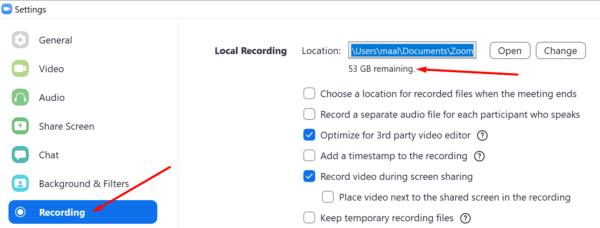
Se sei l'organizzatore, quando inizi a registrare la riunione, anche gli altri partecipanti hanno la possibilità di disconnettersi se non acconsentono alla registrazione. Altri potrebbero preferire spegnere le fotocamere. Tienilo a mente e non sorprenderti se non tutti i partecipanti compaiono nella registrazione della riunione.
Se sei un semplice partecipante e decidi di registrare una riunione Zoom, gli altri partecipanti non hanno la possibilità di rinunciare. In questo caso, la registrazione violerebbe le leggi sulla privacy. Naturalmente, questo dipende molto dall'uso previsto per la rispettiva registrazione.
Per evitare situazioni spiacevoli, assicurati di far sapere a tutti i partecipanti che intendi registrare la riunione. Ma l'approccio migliore è chiedere effettivamente all'ospite di registrare la riunione e quindi inviarti una copia della registrazione.
Per riassumere, se non puoi registrare le riunioni Zoom, assicurati di disporre delle autorizzazioni necessarie per avviare la registrazione. Quindi assicurati di avere abbastanza spazio libero per salvarlo e non provare a registrare contenuti protetti da copia. Hai identificato altri motivi che potrebbero impedire agli utenti di registrare le riunioni Zoom? Condividi i tuoi pensieri nei commenti qui sotto.
Usare un computer quando sei ipovedente non è particolarmente facile. Scopri come configurare gli avvisi del lettore dello schermo in Zoom per facilitare l
Scopri come abilitare i privilegi di co-host in Zoom e risolvere i problemi più comuni.
Fai sentire i tuoi partecipanti benvenuti ai tuoi incontri personalizzando la sala d'attesa con una bella immagine e un messaggio di benvenuto.
Padroneggia il funzionamento dei gruppi di lavoro di Zoom e scopri come aggiungere e spostare i partecipanti in qualsiasi momento.
Di solito provi ad analizzare lo sfondo di Zoom delle persone ogni volta che sei in una riunione? Se è così, ci sono buone probabilità che altri facciano lo stesso con il tuo background.
Dovresti essere in grado di risolvere rapidamente i problemi e gli errori di accesso a Zoom con l'aiuto delle soluzioni elencate in questa guida alla risoluzione dei problemi.
L'errore 1001 indica che hai un altro account Zoom o che la tua email non è associata alla licenza della tua organizzazione.
Per concludere, qualsiasi errore di Zoom dall'intervallo 104101 a 104118 indica che il tuo dispositivo non è riuscito a connettersi ai server Zooms.
Evita di cambiare pagina in Zoom vedendo tutti in una sola. Modifica il numero di persone che puoi vedere su una singola pagina della galleria Zoom.
L'errore Zoom 2008 viene spesso attivato da autorizzazioni non valide o licenze scadute. Ma puoi risolverlo rapidamente con questa guida.
Gli incontri online non sono privi di problemi. Ci sono momenti in cui i partecipanti devono sopportare connessioni Internet imprevedibili, staticità strana, blocchi dello schermo e
Accedi a Zoom con l'e-mail utilizzata dall'organizzatore per invitarti alla riunione per rimuovere gli avvisi La riunione è solo per i partecipanti autorizzati.
Fino a quando la costa non sarà libera, il modo migliore per tenersi in contatto con tutti è tramite videoconferenza. Un'app popolare che molti utilizzano è Zoom. Fino a te
Se utilizzi una connessione dati mobile, quasi sicuramente hai un limite di dati che limita la quantità di dati che puoi scaricare ogni mese mentre sei in movimento. UN
Leggi questa guida per sapere perché ricevi il messaggio di errore Al momento non sei idoneo a registrarti a Zoom e come puoi risolverlo.
Impara a creare un promemoria per la tua riunione Zoom, così non dimenticherai mai di connetterti. Diventa un maestro di Zoom imparando i suggerimenti di base del programma.
Zoom ha visto un'espansione senza precedenti della sua base di utenti negli ultimi due mesi. Utenti di tutte le età, professioni e comunità hanno utilizzato la piattaforma di teleconferenza per...
Zoom è diventata una delle app di collaborazione remota più popolari e, grazie al nuovo aggiornamento 5.0, anche la maggior parte dei problemi di privacy è stata risolta. Una delle funzionalità più apprezzate di...
Non ci sediamo più in piccole stanze claustrofobiche per discutere di argomenti. Tutto quello che devi fare è partecipare a una chiamata Zoom comodamente da casa tua. Zoom è diventato un punto fermo non solo nello scenario aziendale...
Per la maggior parte di noi, Zoom è diventato uno strumento essenziale nel nostro arsenale di lavoro da casa, uno che abbiamo imparato a maneggiare e manipolare nel modo più efficace possibile per apparire produttivi mentre si tratta solo di mana...
Hai dei file RAR che vuoi convertire in file ZIP? Scopri come convertire un file RAR nel formato ZIP.
Hai bisogno di pianificare riunioni ricorrenti su MS Teams con gli stessi membri del team? Scopri come impostare una riunione ricorrente in Teams.
Ti mostriamo come cambiare il colore dell
In questo tutorial, ti mostriamo come cambiare l
Spotify può risultare fastidioso se si apre automaticamente ogni volta che accendi il computer. Disabilita l
Se LastPass non riesce a connettersi ai suoi server, svuota la cache locale, aggiorna il gestore di password e disabilita le estensioni del tuo browser.
Microsoft Teams attualmente non supporta la trasmissione delle riunioni e delle chiamate sulla TV nativamente. Ma puoi usare un
Scopri come risolvere l
Ti stai chiedendo come integrare ChatGPT in Microsoft Word? Questa guida ti mostra esattamente come farlo con l\
Mantieni la cache del tuo browser Google Chrome pulita seguendo questi passaggi.

























